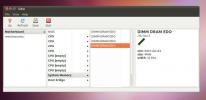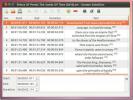Cum să configurați serverul RocketChat pe Linux
Căutați să vă găzduiți propriul chat de echipă în loc să vă bazați pe servicii precum Slack și etc? Luați în considerare încercarea RocketChat. Este un software de chat colaborativ asemănător unei surse deschise, cu o mulțime de caracteristici similare precum conferința video, mai multe canale de chat, asistență DM, apeluri vocale și multe altele.
Instalarea RocketChat via Snaps
Software-ul serverului RocketChat poate fi foarte obositor să funcționeze. Necesită multă configurație manuală și configurare manuală inițială. Dacă doar căutați să instalați software-ul și să începeți, rularea pachetelor instantanee Ubuntu pe un server este o modalitate excelentă de a vă ocoli procesul de configurare altfel obositor.
O mulțime de utilizatori Linux pot să-și bată joc de Snaps pe un server, dar nu sunt doar pentru desktop. De fapt, multe instrumente server diferite își fac încet drum spre magazinul Snap. În plus, acum este mai ușor ca niciodată ca majoritatea distribuțiilor Linux să se instaleze cu ușurință
snapdși apucați aceste pachete. Pentru a instala software-ul serverului RocketChat pe serverul dvs. Linux, mai întâi aflați dacă într-adevăr poate rula snapd (probabil se poate). Apoi, urmați ghidul nostru despre cum puteți configura Snaps.Cu funcționarea snapd, instalați pur și simplu cea mai recentă versiune a software-ului serverului RocketChat:
sudo snap install rocketchat-server
Client RocketChat prin Snaps
Deși acest ghid este axat în principal pe utilizarea software-ului serverului, multe persoane vor dori să învețe cum să instaleze și clientul desktop Linux. Ca și software-ul serverului, clientul desktop este ușor de instalat prin intermediul snap-ului. Pentru instalare, faceți:
sudo snap install rocketchat-desktop
Instalarea RocketChat via Docker Container
Cei care nu doresc să instaleze Rocket Chat pe server prin configurare manuală, totuși nu doriți să utilizați snaps au o a doua opțiune pentru instalarea rapidă și ușoară: RocketChat prin Docker Containere. La fel ca versiunea Snap, cei care aleg să tragă software-ul serverului prin Docker Hub vor primi o configurație (în mare parte) pre-configurată a serverului de chat. Nu este nevoie să instalați și configurați manual lucruri precum Nginx. Mai degrabă, tot ce ai nevoie este corect într-un recipient compact.
Pentru a incepe, fii sigur că ai instalat Docker pe serverul Linux (sau desktopul Linux). Odată instalat, trageți cel mai recent container RocketChat.
Prinderea celei mai recente versiuni
su docker pull rocketchat / rocket.chat: cele mai recente
Prinderea unei versiuni specifice
Pentru a prelua o versiune specifică a RocketChat printr-un container Docker, va trebui să specificați numărul versiunii. Înlocuiți numărul exact al versiunii cu X-urile din comandă. Nu sunteți sigur ce versiune să apucați? Consultați site-ul Web Chat Chat pentru informații. Apoi, trageți cel mai recent recipient cu:
docker pull rocketchat / rocket.chat: vX.X.X
Prinderea versiunii stabile (aprobată oficial de Docker)

Tragerea celei mai recente versiuni a software-ului serverului este o modalitate excelentă de a vă asigura că utilizatorii experimentează întotdeauna cele mai recente funcții pe măsură ce sunt lansate. Din păcate, a avea cel mai recent software nu este întotdeauna o idee bună. Lucrurile se pot rupe, iar într-un mediu de producție acesta este un coșmar. Din fericire, există o versiune a software-ului Rocket Chat care este „stabilă”. Această versiune este sancționată oficial de Docker și este versiunea stabilă.
Trageți-l de pe Docker Hub cu:
docker pull rocket.chat
Configurarea serverului RocketChat
Având grijă de software la sfârșitul lucrurilor, tot ce a mai rămas este să configurați totul. 100% din toată configurația pentru software-ul serverului de chat din RocketChat este cu UI web. Pentru a deschide interfața web a panoului de administrare, va trebui să găsiți mai întâi adresa IP a serverului. Rețineți că adresele IP sunt diferite dacă utilizatorii o accesează prin LAN sau prin Internet (prin VPS și etc).
Notă: cei care folosesc RocketChat prin intermediul containerului Docker ar trebui să urmeze instrucțiunile suplimentare găsite pe citiția de imagine.
Accesarea UI prin LAN este ușoară, deoarece toți utilizatorii comunică și interacționează deja cu serverul din rețea. Pentru a afla adresa IP internă a LAN-ului pentru server, faceți:
IP addr show | grep "inet 192.168"
Combinarea „IP addr show” cu grep va facilita filtrarea adresei IP interne a serverului. Luați această adresă IP și conectați-o la un browser web. De exemplu:
http://192.168.1.100:3000
Cei care folosesc Rocket Chat prin internet vor trebui să transmită portul 3000 și să utilizeze adresa IP externă, mai degrabă decât cea internă.
Setarea totul
Primul pas pentru a configura totul este să vă autentificați. Majoritatea, dacă nu toate opțiunile sunt configurate implicit. Nici o setare nu necesită configurare, deoarece valorile implicite sunt destul de sensibile. Utilizatorii pot DM cu ușurință înainte și înapoi și pot crea canale (dacă administratorul le-a dat permisiunea de a face acest lucru prin setări). Primul utilizator care s-a înscris va fi automat un cont de admin.

Pentru a accesa setările admin, faceți clic pe săgeata de lângă numele de utilizator și selectați „administrare”. În acest domeniu, este posibil să importați date dintr-o instalare existentă Slack, Hipchat și multe alte tipuri diferite de programe de chat de echipă colaborative.
Spuneți-le utilizatorilor la adresa IP și să-și creeze un cont. De acolo, se pot alătura unui canal. În mod alternativ, instruiți utilizatorii să instaleze clientul de chat (prin snap). Există, de asemenea, versiuni disponibile pentru alte platforme.
Alte modalități de instalare a RocketChat
Există multe moduri diferite de a instala Rocket Chat. Dacă utilizați Snaps sau Docker nu va funcționa pentru dvs., luați în considerare verificarea celorlalte modalități prin care este posibil să implementați software-ul serverului de chat. Există multe, multe opțiuni diferite, inclusiv: FreeBSD, Windows, diverși furnizori de hosting și chiar Raspberry Pi.
Căutare
Postări Recente
Hardware Lister arată informațiile de configurare hardware în Ubuntu
Hardware Lister este un instrument mic care oferă informații detali...
Editează, unesc și împarte subtitrări în Ubuntu cu subtitrări Gnome
Gnome Subtitrari este o aplicație de editare a subtitrărilor pentru...
Steadyflow este un manager de descărcare rapidă minimalist pentru Ubuntu Linux
Găsirea unui manager de descărcare care poate face doar treaba este...